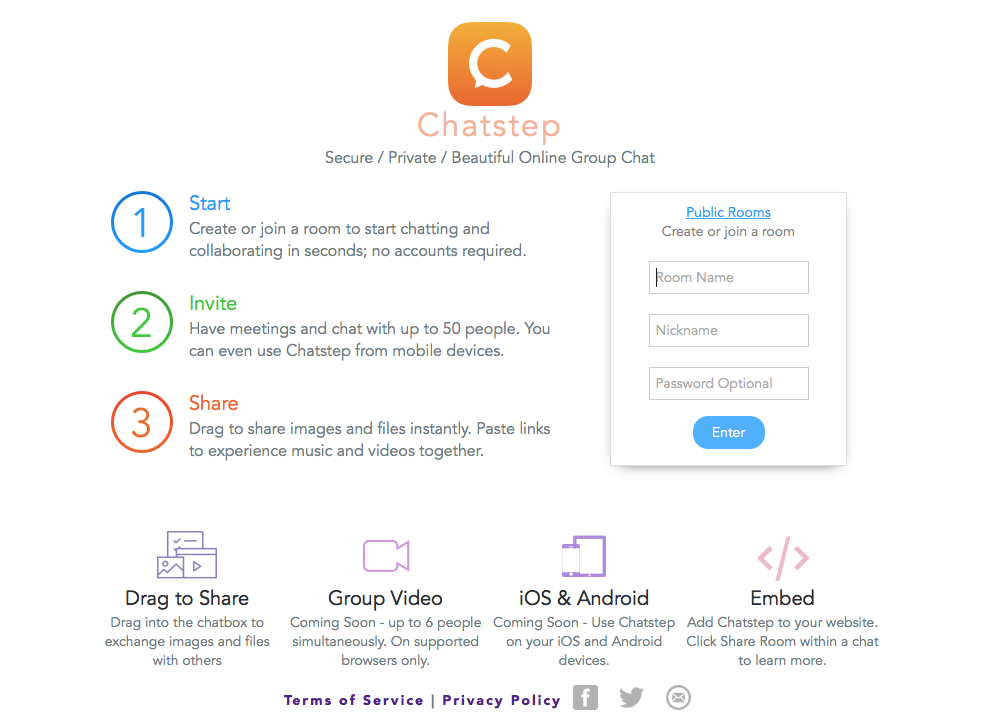Alle apper laget for mac fra 2011 og eldre er fremdeles tilgjengelige, men vil ikke være like pålitelige som en nyere mac og potensielt kan inneholde skadelige virus . Det er fortsatt forståelig og mulig for deg å bruke mac-apper som er eldre skjønt, men de krever en annen avinstallasjonsmetode enn de nyere mac-programmene.
Sørg for at du er logget på datamaskinen din som administrator . Hvis det er en selskapseid datamaskin og du ikke jobber for IT-avdelingen, er det sannsynlig at du ikke er administrator for datamaskinen, så du må kanskje ringe dem for å få hjelp før du prøver noen av trinnene nedenfor. Hvis du raskt vil avinstallere Office for Mac, Klikk her .
Avinstallere Office-apper for eldre Mac-maskiner
Hvis dette er datamaskinen din, så flott! Du er mest sannsynlig administrator. Her er trinnene for å avinstallere Microsoft Office for Mac 2011 eller eldre.
Papirkurv alle appene
- Først må du sørge for at du har renset søppelkassen på datamaskinen. Deretter finner du alle Office-applikasjonene som ligger på datamaskinen din og lukker ut av dem ved å trykke på slutte på applikasjonen.

- Ta alt av Kontorsøknader og flytt dem over til din søppelbøtte . Når du har fullført dette, tømmer du søppelbøtte , ettersom appene dine fortsatt blir værende på datamaskinen din, selv om de er i papirkurven til du fjerner dem helt ved å slette papirkurven.
- Til slutt, for å sikre at alle søknadene dine har vært det avinstallert fra datamaskinen din, må du nå starte datamaskinen på nytt. Når datamaskinen har startet på nytt, dobbeltsjekk for å sikre at alle disse appene faktisk er fjernet. Hvis de fremdeles dveler i applikasjonsmappen din, gjenta trinnene ovenfor igjen til de til slutt er borte.
Avinstallere apper for nyere datamaskiner
Først skal vi flytte alt det uønskedeKontorapplikasjoner til søpla. Du kan gjøre dette i Finner fanen , og derfra klikker du på Programmer. For å velge flere Office-applikasjoner, prøv å holde nede Kommando-tast, etterfulgt av å klikke på alle de ønskede appene.
Du kan deretter flytte disse til papirkurven ved å trykke på Kontrolltast og klikke på appene igjen. Deretter ser du et alternativ som sier Flytt til søppel. Når du har gjort det, vil appene dine sitte i søppelkassen og vente på neste trinn.
Du vil da være sikker på at disse appene ikke lenger er i Biblioteksmappen. For å gjøre dette må du besøke Finder-alternativ. Der inne skal du holde nede skift og kommando samtidig. Deretter ser du en meny. Vis> som liste og listen vises.
Klikk på alternativet etterfulgt av Vis> Vis Vis alternativer. Gå tilbake til søkeralternativet og åpne Bibliotek, deretter Containere. Alle alternativene som inneholder ordet Microsoft må slettes. Gjenta forrige trinn for å trykke på Control, og klikk deretter på ønsket mappe du vil fjerne, og klikk på Flytt til Papirkurv .
Nå går du tilbake til biblioteket igjen og klikker på Gruppebeholdere. Gjenta de samme trinnene med mapper merket følgende, UBF8T346G9.OfficeOsfWebHost, UBF8T346G9.ms og UBF8T346G9.Office.
hvordan åpner jeg en sidefil
Til slutt, la oss sjekke docken din ved å besøke den. Hvis du ser noen gjenværende Office-apper, trykker du på Alternativer deretter treffer Fjern fra kaien . De bør forsvinne fra datamaskinens dock.

Når du har fullført alle disse trinnene, bør appene dine være borte fra hele datamaskinen. Nå trenger vi bare å starte på nytt.
Når du har startet på nytt, må du dobbeltsjekke at alle disse appene er borte. Hvis ikke, gjenta trinnene ovenfor en gang til de ikke lenger vises på datamaskinen din.
Hvis du leter etter et programvareselskap du kan stole på for dets integritet og ærlige forretningspraksis, må du ikke se lenger enn . Vi er en Microsoft-sertifisert partner og en BBB-akkreditert virksomhet som bryr seg om å gi kundene våre en pålitelig og tilfredsstillende opplevelse av programvareproduktene de trenger. Vi vil være med deg før, under og etter alt salg.
Det er vår 360 graders programvarebeholdningsgaranti. Så hva venter du på? Ring oss i dag + 1877 315 1713 eller e-post til sales@softwarekeep.com. I tillegg kan du nå oss via Live Chat.